win10 교육용 버전에서 시동 비밀번호를 취소하는 방법
- WBOYWBOYWBOYWBOYWBOYWBOYWBOYWBOYWBOYWBOYWBOYWBOYWB앞으로
- 2024-02-14 18:06:21706검색
PHP 편집자 Zimo가 실용적인 기술, 즉 win10 교육 버전 시작 비밀번호를 취소하는 방법을 소개합니다. Win10 Education Edition은 학교나 교육기관에서 널리 사용되는 운영체제이지만, 전원 켜기 비밀번호가 가끔 불편을 초래할 수 있습니다. 시동 암호를 취소하면 로그인할 때마다 시간과 수고를 덜고 시스템에 더 빨리 들어갈 수 있습니다. 다음은 Win10 Education Edition의 시동 비밀번호를 취소하는 방법을 자세히 소개합니다.
Win10 Education Edition에서 시동 비밀번호를 취소하는 방법
1. 먼저 컴퓨터를 시작하고 왼쪽 하단에 있는 메뉴 버튼을 클릭한 후 팝업 드롭다운 메뉴에서 설정 옵션을 선택하세요.
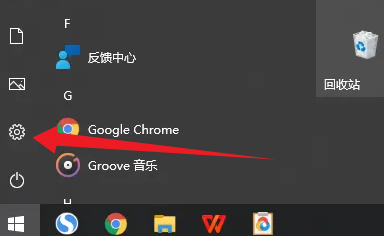
2. 그런 다음 그림과 같이 설정 인터페이스에서 계정을 찾으세요.
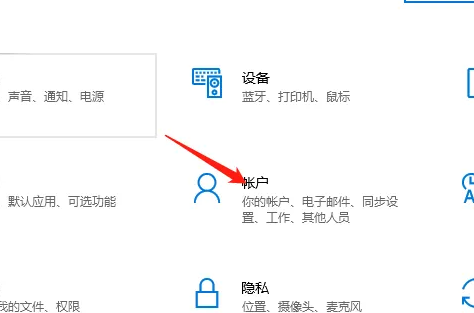
3. 다음으로 새 인터페이스로 들어가서 이 페이지의 다양한 기능 중에서 로그인 옵션을 찾으세요.
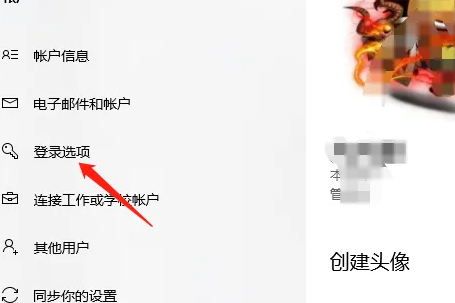
4. 그러면 오른쪽에 해당 설정이 표시됩니다. 비밀번호를 찾아 변경을 클릭하세요. 여기에서 다음을 클릭하세요.
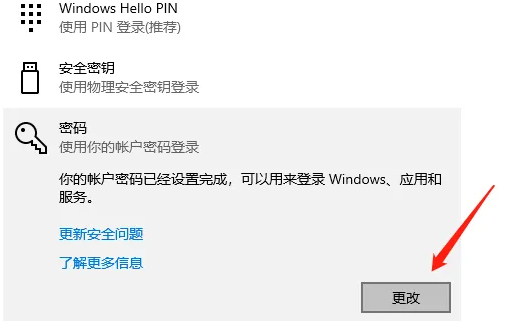
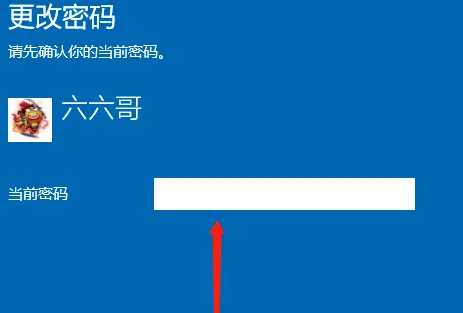
5. 여기에 나타나는 것은 비밀번호를 변경하는 옵션입니다. 아무 정보도 입력하지 않고 빈칸을 모두 선택한 후 다음을 클릭하고 완료를 클릭하면 비밀번호 구성이 종료됩니다.
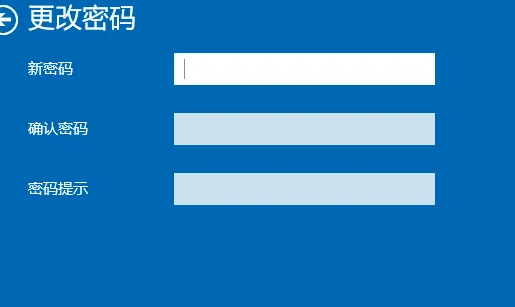
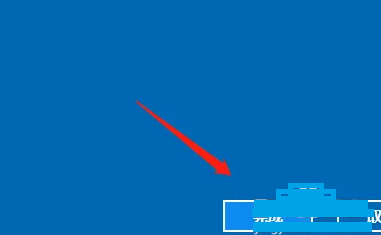
위 내용은 win10 교육용 버전에서 시동 비밀번호를 취소하는 방법의 상세 내용입니다. 자세한 내용은 PHP 중국어 웹사이트의 기타 관련 기사를 참조하세요!
성명:
이 기사는 somode.com에서 복제됩니다. 침해가 있는 경우 admin@php.cn으로 문의하시기 바랍니다. 삭제

